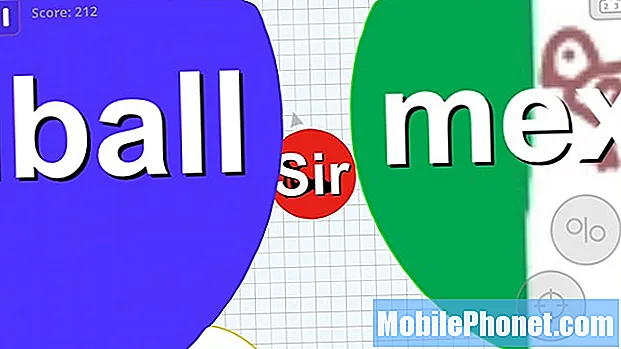NộI Dung
- Thay đổi chủ đề cho Samsung Galaxy Note 5
- Cách thay đổi hình nền
- Cách thay đổi hình nền màn hình khóa
- Thêm tiện ích và lối tắt vào Màn hình chính của bạn
- Sắp xếp lại màn hình chính trên Galaxy Note 5
Nội dung này chủ yếu dành cho những người muốn cá nhân hóa màn hình trên phablet Samsung Galaxy Note 5 (#Samsung # GalaxyNote5) mới của họ và cần trợ giúp để thực hiện. Nếu bạn là một trong những khán giả của chúng tôi, thì bạn có thể sử dụng tài liệu này và tìm hiểu cách tùy chỉnh mọi thứ với chủ đề mới, đặt hình nền và thêm / xóa tiện ích, lối tắt và thư mục trên màn hình chính.
Thay đổi chủ đề cho Samsung Galaxy Note 5
Chủ đề đang trở thành xu hướng mới trong phần mềm di động cho đến nay. Xem đây là một biến số quan trọng, các nhà sản xuất đã thiết kế các sản phẩm mới của họ theo cách mà người dùng có thể dễ dàng tùy chỉnh từng inch của chúng. Và đây là một trong những điều khiến thiết bị Android trở nên tuyệt vời. Ví dụ, khả năng chọn chủ đề trên thiết bị Galaxy Note 5 mới, cho phép bạn chọn và thay đổi hình nền, biểu tượng, âm thanh, cũng như một số ứng dụng hệ thống và giao diện người dùng theo ý muốn.
Samsung đã nhúng một số chủ đề mà bạn có thể sử dụng trên thiết bị Note 5 của mình. Nhưng nếu không thích bất kỳ chủ đề nào được cài đặt sẵn, bạn có thể truy cập Cửa hàng Play và tải xuống các chủ đề bạn muốn.
Dưới đây là cách thay đổi chủ đề trên Galaxy Note 5 của bạn:
- Chạm và giữ một khoảng trống từ Trang Chủ màn.
- Nhấn vào Chủ đề để tiếp tục.
- Chọn bất kỳ chủ đề được tải sẵn nào có sẵn. Ngoài ra, hãy nhấn vào Chủ đềCửa hàng để tải về nhiều chủ đề hơn để sử dụng.
- Chọn một chủ đề bạn thích.
- Nhấn vào Tải xuống để bắt đầu tải xuống và cài đặt chủ đề đã chọn.
- Khi quá trình tải xuống của bạn hoàn tất, hãy nhấn Ứng dụng để sử dụng nó như một chủ đề hiện tại.
- Nhấn vào Ứng dụng một lần nữa để xác nhận.
Cách thay đổi hình nền
Galaxy Note 5 được tải sẵn một số hình ảnh mà bạn có thể sử dụng và đặt làm hình nền. Nếu bạn muốn dùng thử, chỉ cần làm theo các bước sau:
- Chạm và giữ và trống không gian từ Màn hình chính. Bạn có thể vuốt sang Màn hình chính có ít nội dung hơn nếu Màn hình chính mặc định của bạn đã đầy.
- Ngoài ra, bạn có thể nhanh chóng truy cập chế độ chỉnh sửa bằng cách thực hiện chuyển động chụm hai ngón tay trên bất kỳ Màn hình chính nào.
- Nhấn vào Hình nền.
- Một cách khác để truy cập menu hình nền trên Note 5 là thông qua Cài đặt. Chỉ cần nhấn vào Ứng dụng từ Trang Chủ, đi đến Cài đặtvà cuối cùng, chọn Hình nền từ các tùy chọn đã cho (dưới Cá nhân).
- Nhấn vào hộp thả xuống ở góc trên bên trái và chọn Trang Chủmàn, Nếu cần. Điều này để đảm bảo hình nền đã chọn được đặt cho Màn hình chính.
- Nhấn vào hình ảnh bạn muốn sử dụng làm hình nền.
- Để xem thêm các hình nền có sẵn cho Màn hình chính, hãy trượt sang trái, sau đó nhấn vào ảnh bạn muốn sử dụng.
- Nhấn vào Cài làm hình nền để áp dụng lựa chọn của bạn.
Ghi chú:
Trong trường hợp hình ảnh không hiển thị, bạn có thể truy cập Thư viện trên điện thoại của mình. Để làm như vậy, hãy nhấn Bộ sưu tập, chọn hình ảnh mong muốn, sau đó chạm vào Cài làm hình nền. Hoặc bạn cũng có thể sử dụng bất kỳ hình ảnh yêu thích nào của mình để làm hình nền điện thoại của bạn.
Galaxy Note 5 cũng có tính năng Hình nềnchuyển độnghiệu ứng, mà bạn có thể bật và tắt. Để bật tính năng này, chỉ cần chạm vào Bật / Tắt thanh trượt bên cạnh Hiệu ứng chuyển động hình nền. Khi được bật, hình nền sẽ hơi dịch chuyển khi bạn di chuyển thiết bị của mình, tạo hiệu ứng 3D. Bạn có thể thử nó lần này, nếu bạn muốn xem nó thực sự hoạt động như thế nào. Dù sao đi nữa, bạn luôn có thể tắt tính năng này nếu không thích.
Cách thay đổi hình nền màn hình khóa
Thiết bị của bạn cũng cho phép bạn thay đổi hình nền màn hình khóa theo ý muốn. Đây là cách thực hiện:
- Chạm và giữ một khoảng trống trên bất kỳ Trang Chủ màn.
- Nhấn vào Hình nền.
- Nhấn vào hộp thả xuống ở góc trên bên trái và chọn Màn hình khóa, Nếu cần. Thông thường, lựa chọn thả xuống được đặt thành Màn hình chính.
- Nhấn để chọn hình ảnh bạn muốn sử dụng.
- Nhấn vào BộnhưHình nền.
Nếu hình ảnh không hiển thị, bạn có thể sử dụng phương pháp này để thay thế:
- Nhấn vào Bộ sưu tập.
- Nhấn vào hình ảnh bạn muốn sử dụng.
- Nhấn vào Cài làm hình nền để áp dụng các thay đổi cho hình nền màn hình khóa của bạn.
Thêm tiện ích và lối tắt vào Màn hình chính của bạn
Các tiện ích liên quan đến các ứng dụng Màn hình chính cung cấp các chế độ xem cập nhật về thông tin quan trọng bao gồm các sự kiện lịch và cập nhật thời tiết. Chúng cũng cho phép bạn thực hiện các tác vụ thông thường khác như quay số danh bạ hoặc tạm dừng một bài hát trên thiết bị của bạn. Dưới đây là cách thêm nhiều tiện ích hơn trên màn hình chính Note 5 của bạn:
- Đi đến Trang Chủ màn.
- Đặt hai ngón tay của bạn trên màn hình và chụm vào.
- Nhấn vào Vật dụng rồi vuốt sang trái đến tiện ích con bạn muốn thêm. Chạm và giữ nó cho đến khi bạn nhìn thấy màn hình chỉnh sửa.
- Chạm và giữ tiện ích mà bạn muốn thêm.
- Kéo tiện ích vào một vùng mở trên Màn hình chính và thả ra để đặt nó vào vị trí ưa thích của bạn.
- Bạn cũng có thể di chuyển tiện ích hoặc ứng dụng sang Màn hình chính khác bằng cách chỉ cần kéo tiện ích hoặc ứng dụng đó đến cạnh của màn hình hiện tại.
- Để lưu các thay đổi của bạn, hãy nhấn vào bên ngoài tiện ích.
- Thiết bị của bạn sẽ nhắc với “Không còn chỗ trên trang này” và di chuyển tiện ích sang màn hình chính có sẵn tiếp theo với đủ dung lượng, nếu bạn phát hành tiện ích trên toàn Màn hình chính.
- Khung xung quanh tiện ích sẽ hiển thị nếu tiện ích có thể thay đổi kích thước. Để điều chỉnh kích thước của tiện ích, hãy chạm và kéo cạnh của khung. Khi bạn thay đổi kích thước xong, hãy nhả tiện ích ra và chạm vào bất kỳ đâu bên ngoài tiện ích để thoát khỏi chế độ chỉnh sửa và áp dụng các thay đổi bạn đã thực hiện.
Xóa một tiện ích con
Nếu bạn cho rằng Màn hình chính của mình đã hết dung lượng, bạn có thể xóa mọi tiện ích không cần thiết khỏi đó. Làm như vậy sẽ không xóa tiện ích mà chỉ xóa tiện ích khỏi Màn hình chính. Tiện ích vẫn có thể được truy cập thông qua menu Tiện ích. Dưới đây là cách xóa tiện ích con khỏi Màn hình chính của bạn:
- Vuốt đến Trang Chủ màn hình nơi bạn muốn xóa tiện ích con.
- Chạm và giữ tiện ích cho đến khi màn hình chế độ chỉnh sửa hiển thị.
- Kéo tiện ích vào Tẩybiểu tượng và nhả ra để xóa nó khỏi Màn hình chính.
Thêm phím tắt cho ứng dụng
Để truy cập nhanh, bạn có thể thêm lối tắt ứng dụng và hiển thị nó trên Màn hình chính. Đây là cách thực hiện:
- Vuốt đến Màn hình chính nơi bạn muốn đặt phím tắt ứng dụng. Bạn có thể thử điều này theo mặc định Trang Chủ màn hình bây giờ.
- Tiếp theo, chạm vào Ứng dụng.
- Chọn ứng dụng mong muốn.
- Chạm và giữ biểu tượng ứng dụng. Phím tắt mới sẽ di chuột qua Màn hình chính.
- Tiếp tục giữ phím tắt và định vị phím tắt trên màn hình, sau đó thả ra.
Hiện đã có phím tắt mới.
Xóa ứng dụng khỏi Màn hình chính
Tương tự như xóa widget, xóa ứng dụng khỏi Màn hình chính cũng không xóa ứng dụng đó. Chỉ phím tắt ứng dụng sẽ bị xóa khỏi Màn hình chính hiện tại trong khi ứng dụng chính vẫn có thể truy cập được trong menu Ứng dụng. Để xóa lối tắt ứng dụng, hãy làm theo các bước sau:
- Vuốt đến Trang Chủ màn hình nơi bạn muốn xóa lối tắt ứng dụng.
- Chạm và giữ phím tắt ứng dụng cho đến khi màn hình chỉnh sửa xuất hiện.
- Kéo phím tắt ứng dụng vào Tẩybiểu tượngvà nhả ra để tắt nó khỏi Màn hình chính hiện tại.
Thêm thư mục trên màn hình chính
Để truy cập thuận tiện, bạn có thể nhóm các phím tắt trên màn hình chính thành các thư mục. Dưới đây là cách thực hiện trên phablet Note 5 của bạn:
- Đi đến một Trang Chủmàn nơi bạn muốn thêm thư mục mới.
- Chạm và giữ một phím tắt bạn muốn đặt trong thư mục.
- Kéo nó lên trên một phím tắt khác và thả nó ra.
- Nhập tên cho thư mục.
- Để thay đổi tên thư mục, hãy chạm để mở thư mục từ Màn hình chính, chạm vào tên thư mục, sau đó nhập tên mới cho nó. Nhấn vào Làm xong để đổi tên thư mục.
- Bạn cũng có thể thay đổi màu sắc của thư mục để tạo tính thẩm mỹ và phân biệt. Để thay đổi màu của một thư mục, hãy chạm để mở thư mục đó từ Màn hình chính, chạm vào Màu sắcBảng màu và chọn màu bạn muốn.
- Nhấn vào Làm xong và sau đó chạm vào bên ngoài thư mục để lưu các thay đổi của bạn.
- Để thêm các phím tắt ứng dụng khác và đặt chúng vào thư mục mới, hãy chạm và giữ từng phím tắt, sau đó kéo phím tắt lên trên thư mục mới.
- Để xóa các ứng dụng không cần thiết khỏi thư mục, chỉ cần chạm và giữ biểu tượng ứng dụng, sau đó kéo nó ra khỏi thư mục.
Thêm màn hình chính
Galaxy Note 5 hỗ trợ nhiều Màn hình chính để bạn làm việc. Điều này có nghĩa là bạn có thể thay đổi Màn hình chính mặc định của điện thoại từ Màn hình chính. Bạn cũng có thể sắp xếp các màn hình này theo bất kỳ thứ tự nào bạn muốn và lấp đầy chúng bằng các phím tắt ứng dụng, widget và thư mục. Làm theo các bước sau:
- Chụm hai ngón tay của bạn trên bất kỳ Màn hình chính nào để truy cập Biên tậpchế độ. Ngoài ra, hãy chạm và giữ một không gian trống của bất kỳ Màn hình chính nào. Dù bằng cách nào cũng mang lại cho bạn cùng một đầu ra
- Vuốt sang trái cho đến khi bạn đến Màn hình chính có dấu cộng (+).
- Chạm vào dấu cộng (+) và Màn hình chính mới sẽ hiển thị.
- Để sắp xếp lại các Màn hình chính, hãy trượt đến Màn hình chính mà bạn muốn di chuyển và thay đổi thứ tự.
- Chạm và giữ Màn hình chính, sau đó kéo sang phải hoặc trái theo cách bạn muốn màn hình chính hiển thị từ phần còn lại của Màn hình chính và cuối cùng, thả Màn hình chính đến vị trí bạn muốn. Sau đó, một màn hình chính trống mới sẽ được thêm vào ngoài cùng bên phải hoặc bên trái màn hình của bạn.
- Để xem Màn hình chính mặc định từ bất kỳ màn hình nào khác, chỉ cần bấm phím Trang chính.
Sắp xếp lại màn hình chính trên Galaxy Note 5
Ngoài việc thay đổi chủ đề, bạn cũng có thể cá nhân hóa màn hình chính bằng cách chỉ cần di chuyển và xóa các widget và biểu tượng trên đó. Đây là cách để:
Di chuyển tiện ích và biểu tượng
- Chuyển đến Màn hình chính.
- Chạm và giữ bất kỳ mục nào có sẵn.
- Kéo mục đã chọn đến vị trí mong muốn.
Xóa tiện ích và biểu tượng
- Chuyển đến Màn hình chính.
- Chạm và giữ bất kỳ mục nào có sẵn.
- Kéo mục đã chọn vào Tẩy (thùng rác).
Xóa màn hình chính
Bạn có thể xóa mọi Màn hình chính phụ khỏi thiết bị của mình bằng các bước sau:
- Chụm hai ngón tay của bạn trên Màn hình chính bất kỳ hoặc chạm và giữ một khoảng trống của Màn hình chính.
- Vuốt đến Màn hình chính mà bạn muốn xóa.
- Chạm và giữ Màn hình chính, kéo đến Tẩy biểu tượng nằm trên đầu màn hình, sau đó nhả ra để xóa.
Kết nối với chúng tôi
Chúng tôi luôn cởi mở với các vấn đề, câu hỏi và đề xuất của bạn, vì vậy hãy liên hệ với chúng tôi bằng cách điền vào biểu mẫu này. Chúng tôi hỗ trợ mọi thiết bị Android có sẵn và chúng tôi rất nghiêm túc với những gì chúng tôi làm. Đây là một dịch vụ miễn phí mà chúng tôi cung cấp và chúng tôi sẽ không tính phí bạn một xu cho nó. Nhưng xin lưu ý rằng chúng tôi nhận được hàng trăm email mỗi ngày và chúng tôi không thể trả lời từng email một. Nhưng hãy yên tâm, chúng tôi đã đọc mọi tin nhắn mà chúng tôi nhận được. Đối với những người mà chúng tôi đã giúp đỡ, vui lòng quảng bá bằng cách chia sẻ bài đăng của chúng tôi với bạn bè của bạn hoặc chỉ cần thích trang Facebook và Google+ của chúng tôi hoặc theo dõi chúng tôi trên Twitter.